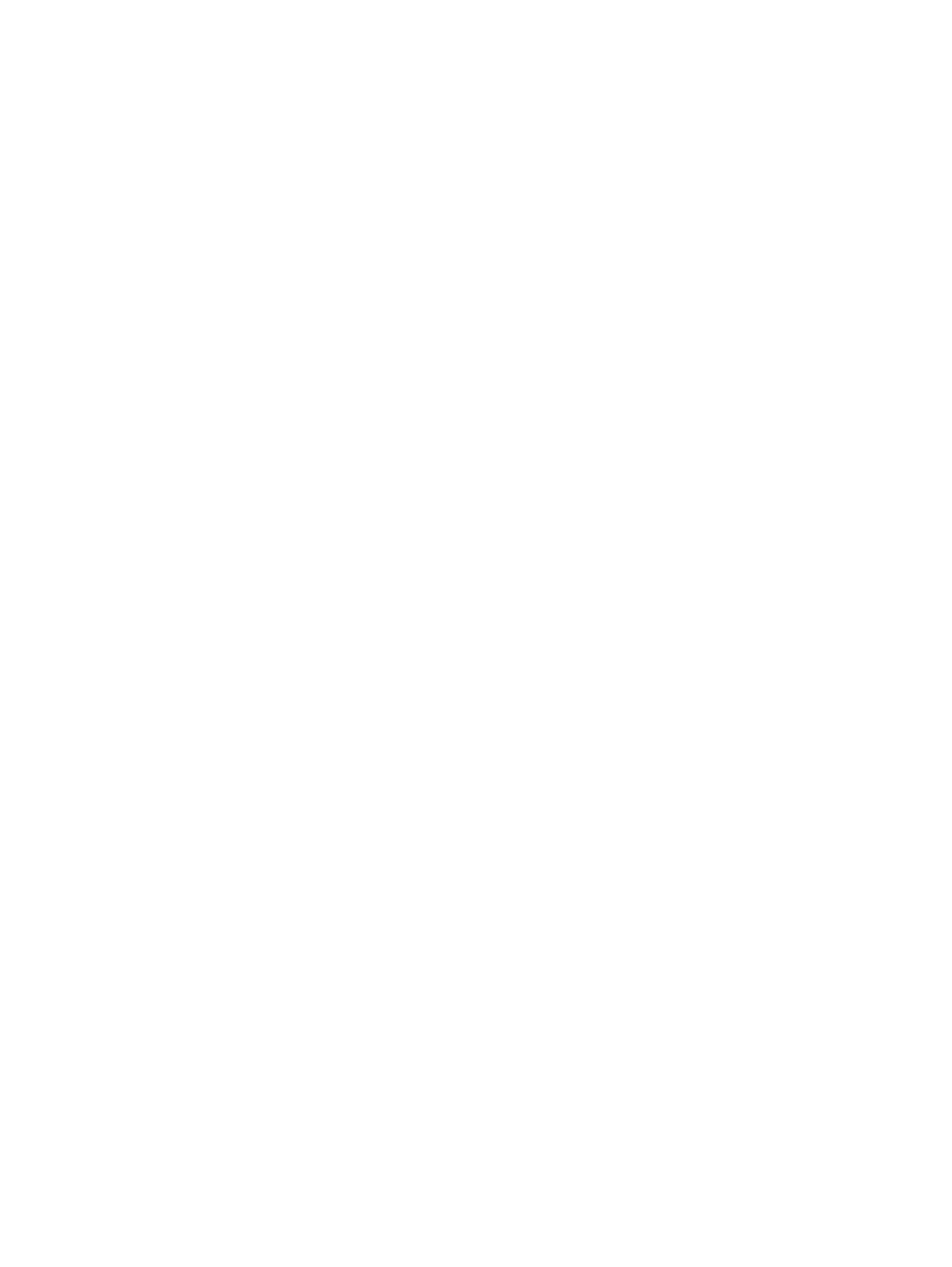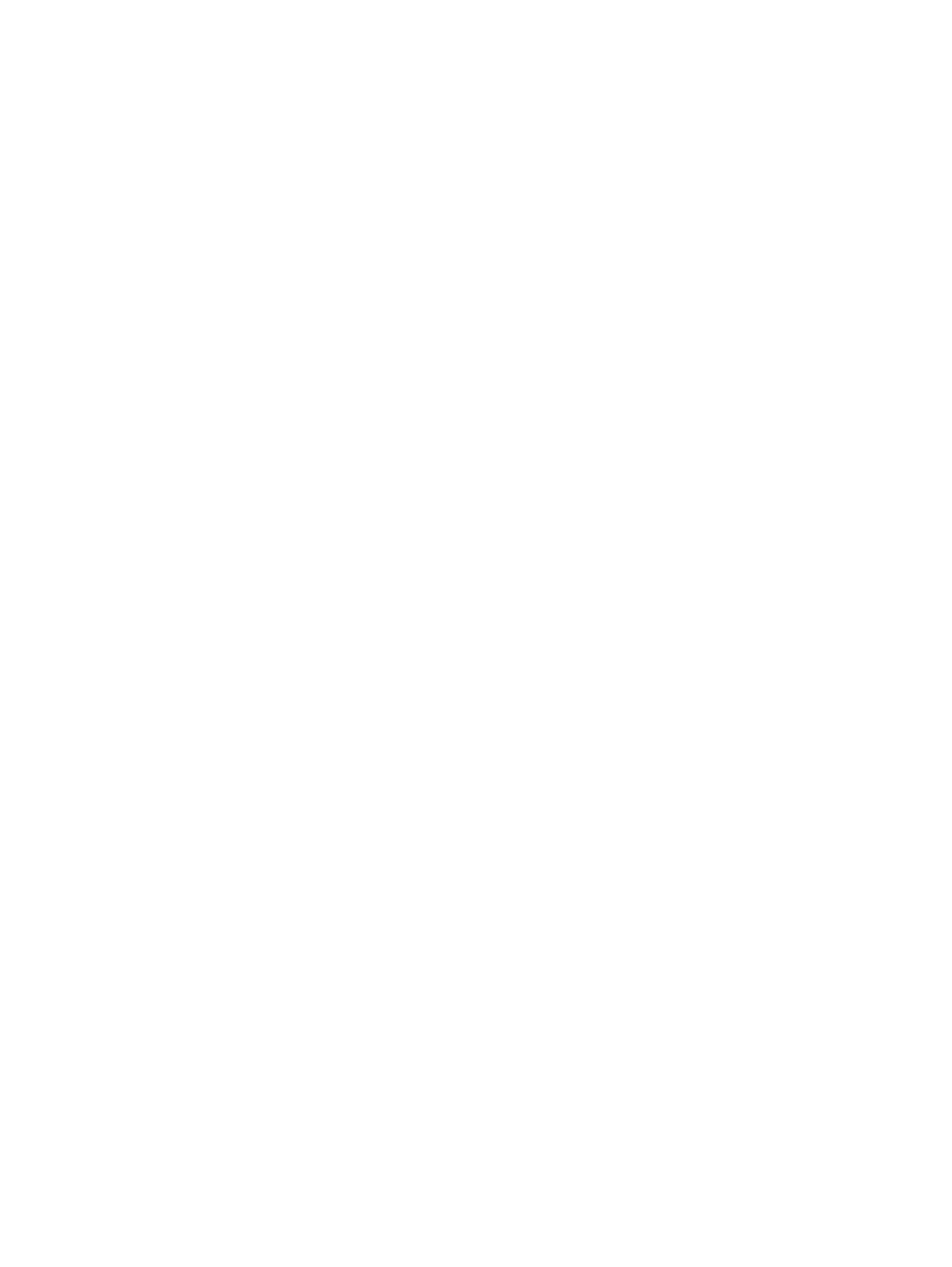
HP Sure Startin käyttäminen (vain tietyt tuotteet).........................................................................................................56
11 HP PC Hardware Diagnostics -apuohjelman käyttäminen................................................................................................57
HP PC Hardware Diagnostics Windows -apuohjelman käyttäminen (vain tietyt tuotteet)............................................57
HP PC Hardware Diagnostics Windows -apuohjelman käyttäminen – laitteiston vikatunnus ..............................57
HP PC Hardware Diagnostics Windows -apuohjelman käyttäminen......................................................................57
HP PC Hardware Diagnostics Windowsin käyttäminen HP:n ohjeen ja tuen kautta.......................................57
HP PC Hardware Diagnostics Windowsin lataaminen .............................................................................................58
Uusimman HP PC Hardware Diagnostics Windows -version lataaminen HP:lta.............................................58
HP Hardware Diagnostics Windows -apuohjelman lataaminen tuotteen nimellä tai numerolla (vain tietyt
tuotteet)...................................................................................................................................................58
HP PC Hardware Diagnostics Windowsin asentaminen ..........................................................................................58
HP PC Hardware Diagnostics UEFI -apuohjelman käyttäminen .....................................................................................58
HP PC Hardware Diagnostics UEFI -apuohjelman käynnistäminen ........................................................................59
HP PC Hardware Diagnostics UEFI -apuohjelman lataaminen USB-muistitikulle ..................................................59
HP PC Hardware Diagnostics UEFI -apuohjelman uusimman version lataaminen.........................................59
HP PC Hardware Diagnostics UEFI -apuohjelman lataaminen tuotteen nimellä tai numerolla (vain tietyt
tuotteet)...................................................................................................................................................59
Remote HP PC Hardware Diagnostics UEFI -asetusten käyttäminen (vain tietyt tuotteet)...........................................60
Remote HP PC Hardware Diagnostics UEFI -apuohjelman lataaminen ..................................................................60
Uusimman Remote HP PC Hardware Diagnostics UEFI -version lataaminen .................................................60
Remote HP PC Hardware Diagnostics UEFI -apuohjelman lataaminen tuotteen nimellä tai numerolla .......60
Remote HP PC Hardware Diagnostics UEFI -asetusten mukauttaminen................................................................60
12 Teknisiä tietoja...................................................................................................................................................................62
Virransyöttö.....................................................................................................................................................................62
Käyttöympäristö..............................................................................................................................................................63
13 Sähköstaattinen purkaus ..................................................................................................................................................64
14 Esteettömyys.....................................................................................................................................................................65
HP ja esteettömyys..........................................................................................................................................................65
Sopivien työkalujen löytäminen..............................................................................................................................65
HP:n sitoumus..........................................................................................................................................................65
International Association of Accessibility Professionals (IAAP) .............................................................................66
Parhaiden avustavien tekniikoiden löytäminen......................................................................................................66
Tarpeiden arviointi...........................................................................................................................................66
HP-tuotteiden esteettömyysominaisuudet ....................................................................................................66
Standardit ja lainsäädäntö ..............................................................................................................................................67
Standardit ................................................................................................................................................................67
Mandaatti 376 – EN 301 549 ...........................................................................................................................67
Web Content Accessibility Guidelines (WCAG).................................................................................................67
Lainsäädäntö ja säädökset......................................................................................................................................68
Hyödyllisiä esteettömyyteen liittyviä resursseja ja linkkejä ..........................................................................................68
Organisaatiot ...........................................................................................................................................................68
Oppilaitokset............................................................................................................................................................69
Muita esteettömyyteen liittyviä resursseja ............................................................................................................69
HP-linkit ...................................................................................................................................................................69
Yhteyden ottaminen tukeen............................................................................................................................................69
viii